この投稿では、Firestick に Spectrum アプリをインストールする方法を正確に学ぶ XNUMX つの方法を学びます。
- このガイドには以下が含まれます:
- スペクトラムTVの概要と特徴
- Spectrumアプリのインストールに必要なもの
- Spectrum Tv アプリを Firestick にインストールする簡単な方法
- そして、もっと。
したがって、Firestick で Spectrum TV をセットアップして実行するために私が使用した正確なプロセスを知りたい場合は、このガイドが気に入っていただけるでしょう。
飛び込みましょう:
スペクトラムTVアプリ
Google 検索でこの記事にたどり着いた方は、Spectrum Tv とその機能についてはすでにご存じでしょう。 したがって、先にスキップして、FireStick に Spectrum アプリをインストールする方法について段階的に説明したセクションに直接ジャンプできます。 その他の方のために、Spectrum アプリの概要を以下に示します。
Spectrum TV は、名前が示すように、テレビ番組、映画などの無限のライブラリを備えたアプリケーションです。 ライブテレビを見ることもできるため、このアプリはユーザーの間で流行になっています。 いつでも好きなときに視聴できるコンテンツが大量にあります。
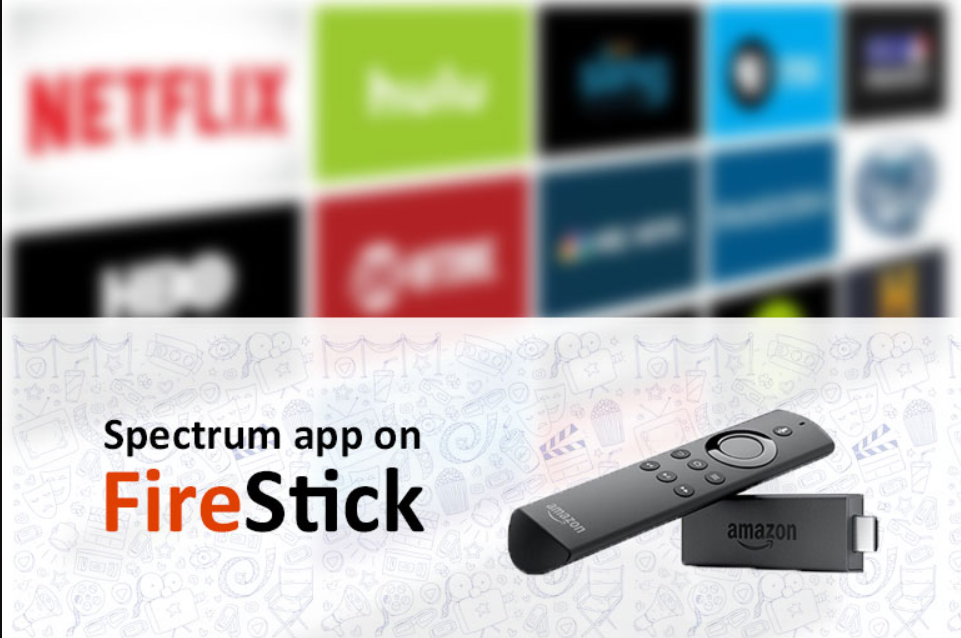
画像ソース: https://www.buyinternetcable.com/
Spectrum TV には、ほとんどの人気テレビ チャンネルと 40,000 以上のオンデマンド テレビ番組や映画があります。 このアプリは、Android、iOS、Windows、Xbox、その他のストリーミング プラットフォームなどのすべてのデバイスで利用できます。 これの最も良い点は、Fire TV に Spectrum TV アプリを簡単にインストールして、そのすべての機能を楽しむことができることです。
今日は、Firestick 用の Spectrum TV を簡単にインストールする方法を説明しますが、その前に、Spectrum App が提供する機能のいくつかを見てみましょう。
スペクトラム TV アプリの機能
Spectrum TV は、Firestick やその他のデバイスでオンラインで視聴できる、非常に幅広いコンテンツを備えたプラットフォームです。 このアプリには 250 を超えるライブ チャンネル アプリがあり、いつでもどこからでも Fire TV でストリーミングできます。 Spectrum アプリで得られる主な機能の一部を次に示します。
- 40,000 以上のオンデマンドテレビ番組や映画
- 250 以上のライブ TV チャンネル
- いつでもストリーミングできるお気に入りの番組のリスト。
- 簡単な検索とナビゲーションのオプション。
- カスタマイズオプション
FireStick に VPN を使用することが推奨されるのはなぜですか?
Firestick に Spectrum アプリをインストールするプロセスに入る前に、VPN を取得することを強くお勧めします。 VPN ソリューションを使用しないと、デバイスの IP アドレスが簡単にインターネットに公開されてしまうため、VPN を使用することをお勧めします。 したがって、あなたさえ気付かないうちに、誰もがあなたのアクティビティを利用し、追跡することができます。
また、Spectrum TV アプリを使用して著作権で保護されたコンテンツを無料で視聴することになるため、IP が簡単に追跡できる場合には法的問題が発生する可能性があります。 したがって、これを続行する前に、VPN を使用することが最良の選択です。
適切な VPN ソリューションを使用すると、あなたの本当のアイデンティティを高めることができ、誰でもあなたのオンライン アクティビティやデータを追跡することが非常に困難になります。 VPN を使用すると、デバイスの場所を切り替えて、お気に入りのアプリや Web サイトの制限されたコンテンツにアクセスすることもできます。
VPN の推奨事項をお探しの場合は、ExpressVPN や NordVPN などの評判の高い VPN ブランドを選択することをお勧めします。 どちらも非常に安全であり、要件に合った高速なサービスを提供します。
Netflix の使用中にエラーが発生しましたか? この投稿をチェックして、簡単な方法を知ってください M7111-1931-404 Netflix エラーを修正.
FireStick に Spectrum TV アプリをインストールするには?
デフォルトでは、Fire TV ではデバイス上でサードパーティ製アプリを使用できません。 これを行うには、不明なソースからアプリをインストールする許可を手動で有効にする必要があります。 以下の手順に従ってこれを行うことができます。
- ファイヤースティックに行く 設定を行います。
- ソフトウェアの制限をクリック Devices or 私の火のテレビ
- 今すぐ検索して入力してください 開発者オプション
- ソフトウェアの制限をクリック 提供元不明のアプリ そしてそれを回します on.
不明なソースからアプリをインストールする権限を有効にしたので、Spectrum TV アプリをインストールする方法を見てみましょう。
FireStick に Spectrum TV アプリをインストールする手順
FireStick に Spectrum TV をインストールするには XNUMX つの方法があります。 どちらのテクニックも完璧に機能するため、自分にとって理解しやすい方を使用できます。
Fire TVにSpectrumアプリを簡単にインストールする手順は次のとおりです。
1. ダウンローダー アプリ経由の FireStick 上の Spectrum TV アプリ
Firestick にダウンロード アプリがまだインストールされていない場合は、続行する前にインストールするか、次の方法に進むことができます。
以下を使用して Spectrum TV をインストールする方法は次のとおりです。 ダウンローダーアプリ:
- ダウンローダーアプリを開く
- 次に、検索バーに次の URL を入力して検索します。 https://bit.ly/2VGj8px
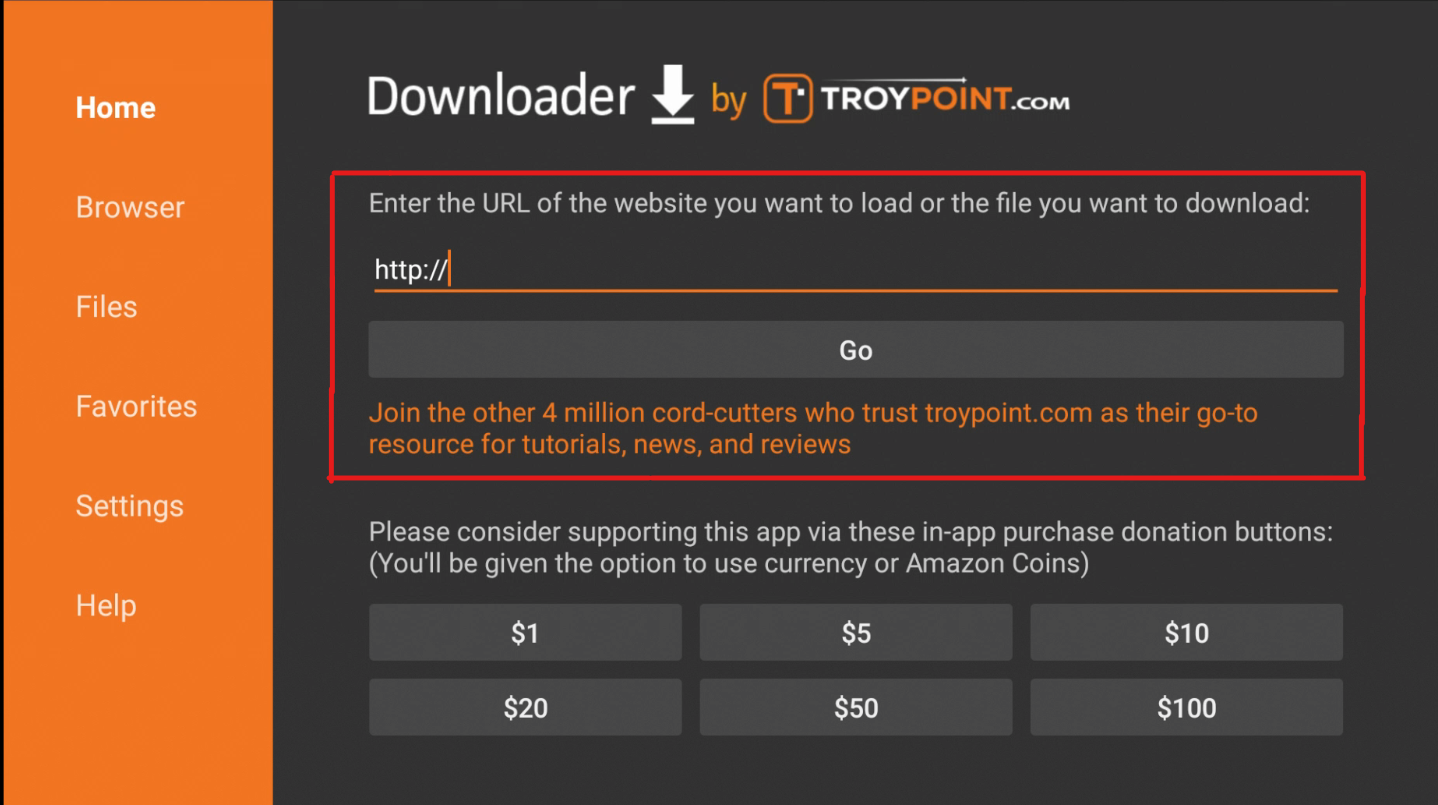
- アプリのダウンロードが開始されるはずです
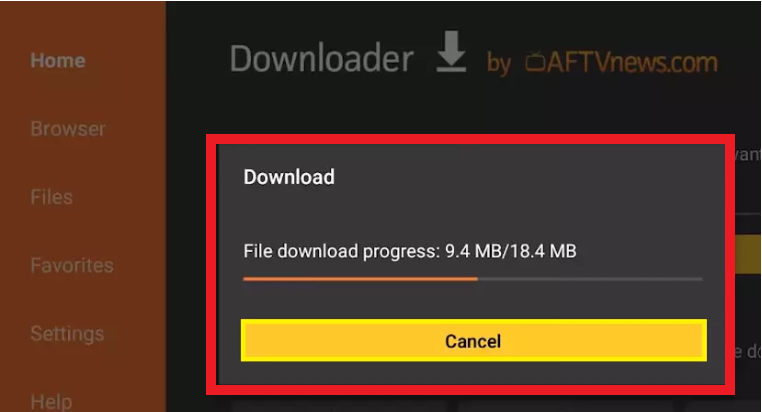
- アプリのダウンロードが自動的に開始されない場合は、ページをスクロールして、[APK のダウンロード] ボタンをクリックします。
- ダウンロードが完了したら、「次へ」をクリックして、Firestick に APK をインストールします。
- インストールが完了したら、Spectrum TV アプリを開きます。
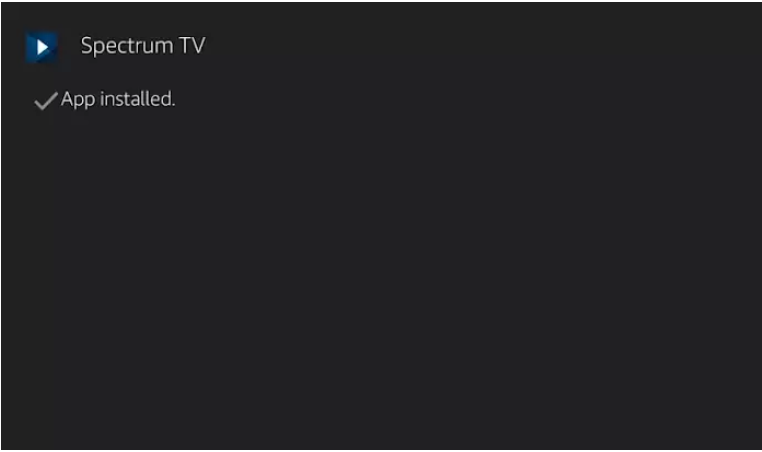
- Fire TV でお気に入りのコンテンツをお楽しみください
すでに述べたように、Fire TVにダウンローダーアプリがない場合、または何らかの理由で上記の方法をスキップしたい場合は、ダウンローダーアプリの代わりにESファイルエクスプローラーを使用する次の方法を確認できます。
2. ES ファイル エクスプローラー経由の FireStick 上の Spectrum TV アプリ
Firestick 用 Spectrum TV をインストールするもう XNUMX つの方法は、次のとおりです。 ESファイルエクスプローラ。 この手順では、ES File Explorer が Firestick にすでにインストールされている必要があります。 そうでない場合は、続行する前に ES ファイル エクスプローラーをインストールしてください。
ES ファイル エクスプローラーを使用して Firestick 用の Spectrum TV アプリをインストールする方法は次のとおりです。
ステップ 1: Fire TV で ES ファイル エクスプローラーを開きます。
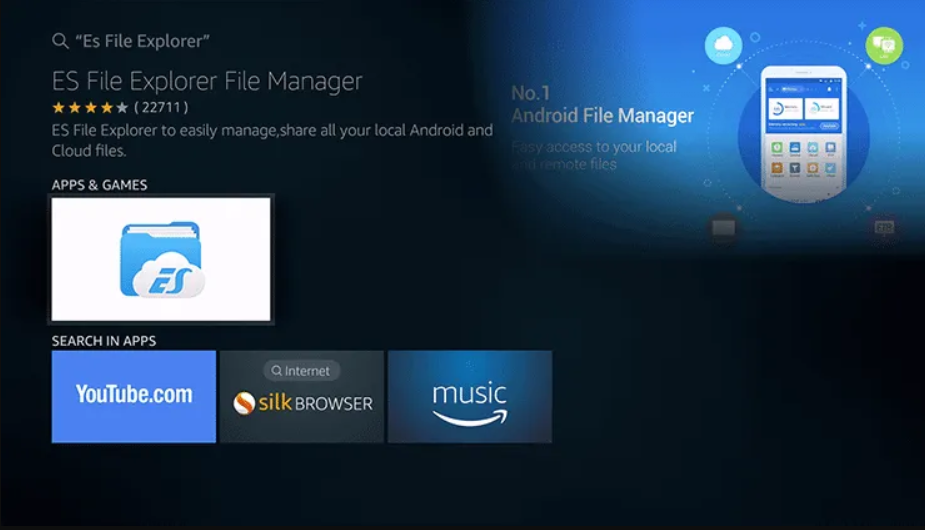
ステップ 2: [ダウンロード] アイコンまたは [ダウンロード マネージャー] をクリックします。
ステップ3: セットアップボタンをクリックすると、セットアップが開始されます 新しいアイコン または "+」
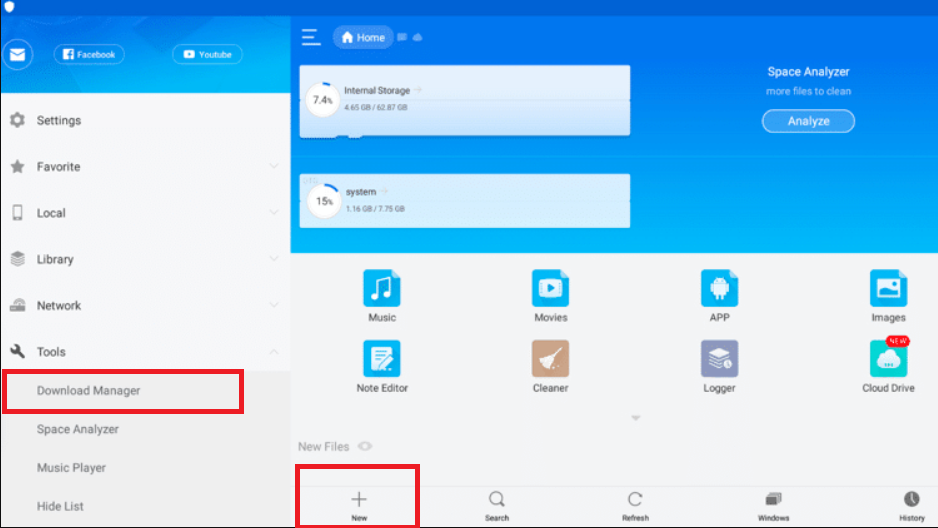
ステップ4: 次に、この URL を [パス] フィールドに入力します。 https://bit.ly/2VGj8px 任意の名前を入力して、 OK
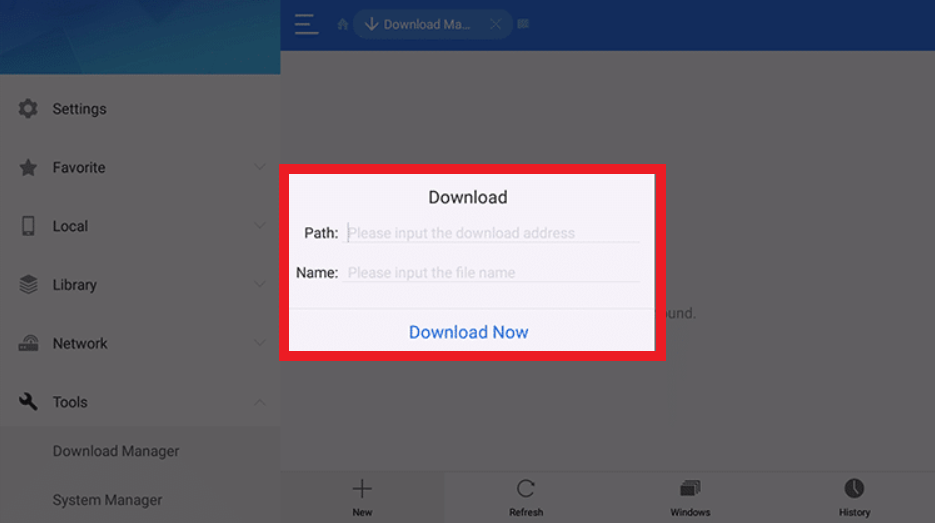
ステップ5: ダウンロードページが表示されます。 「APKをダウンロード」ボタンをクリックします。
ステップ6: スマートフォンのWebLink画面から次を選択します。 ここをクリック、 ダウンロードが自動的に開始されない場合でも、ファイルは Firestick にダウンロードされます。
ステップ7: ダウンロードしたファイルを開いてインストールします。
ステップ8: インストールプロセスが完了したら、Spectrum TV アプリを開き、ストリーミングを開始します。
これらは、ES ファイル エクスプローラーを使用して Firestick に Spectrum TV をインストールする方法の手順です。 ES File Explorer は、デバイスのストレージを完全に制御できる完全なファイル マネージャーであるため、便利なアプリケーションです。
Firestick ユーザーが直面する一般的な問題
1. Spectrum TV アプリですべてのテレビ番組が表示されない
これは、Spectrum TV の多くの新規ユーザーが直面する非常に一般的な問題です。 この問題は主にビデオ オン デマンド チャネルで発生していることが確認されています。 この問題は、ペアレンタルコントロールの設定が原因で発生します。 この問題は、Firestick のペアレンタル コントロールを無効にすることで解決できます。これにより、アプリ内の一部のコンテンツがブロックされる可能性があります。
2. Spectrum TV アプリからストリーミングできない
Spectrum TV でのストリーミングが非常に困難になり、動作が非常に遅くなる場合があります。 これは、インターネット接続が遅いことが原因で発生します。 したがって、Spectrum アプリでコンテンツを視聴できない場合は、接続の遅さを修正する必要があるかもしれません。
3. Spectrum TV アプリが Roku で動作しない
この問題は、Spectrum アプリと Firestick デバイスを更新することで解決されます。 インターネット接続が原因でアプリが動作しなくなることもあります。 この問題が発生した場合は、システムのアップデートとインターネット接続を確認してください。
4. クリックできないボタン
従来の方法でアプリのボタンをクリックできない場合は、Bluetooth 経由でワイヤレス マウスまたはキーワードを接続することで問題を解決できます。 また、アプリ内をより迅速かつ簡単に操作できるようになります。
まとめ
これらは、Firestick に Spectrum アプリをインストールできる XNUMX つの方法です。 前述の方法のいずれかを正しく実行すると、アプリを使用して、お気に入りのテレビ番組、映画、ライブ TV チャンネルを Fire TV でストリーミングできるようになります。
このガイドが役に立ち、Firestick で Spectrum アプリを正常に実行できることを願っています。 読んでくれてありがとう。

現在、スペクトルの更新が必要です。 その後、アプリが動作しないか、使用できません。 Fire Stick でスペクトラム テレビを視聴するにはどうすればよいですか?